Describiré una gran colección de consejos sobre cómo acelerar su computadora. 25 pasos para ayudarte a lidiar con la carga lenta del sistema.
Apliqué todos estos consejos en mis computadoras y el resultado se sintió claramente, incluso sin medir la velocidad. Espero que no tengas dificultades para completar todos los pasos.
Una breve descripción:
- Estos consejos son aptos para todos los sistemas operativos de la familia Windows.
- Todas las imágenes se presentan desde el sistema operativo Windows 7. Si tiene un sistema operativo diferente, busque elementos similares o haga su pregunta en los comentarios. Yo te ayudaré.
- No reinicie su computadora hasta que se hayan completado todos los pasos. Para ahorrar tiempo y obtener un mayor beneficio de todo lo que has hecho, completa todos los puntos en el orden en que están escritos.
- Este artículo tiene como objetivo maximizar la velocidad de su computadora sacrificando la belleza y conveniencia de la interfaz de Windows. Algunos consejos pueden parecer absurdos.
- En ordenadores más débiles habrá un aumento de velocidad muy notable.
Desactivar efectos visuales
Estos incluyen efectos de arrastrar/cerrar/abrir ventana, varias sombras y miniaturas para una hermosa visualización. Vaya a Inicio >> Panel de control >> Seleccione Vista de categorías y haga clic en Sistema y seguridad. En esta categoría encuentre:
Luego aparece una ventana en la que selecciona la configuración de efectos visuales.
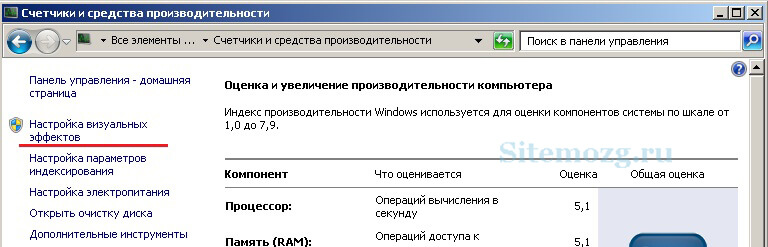
En la ventana que aparece, seleccione "Mejor rendimiento" como en la imagen:
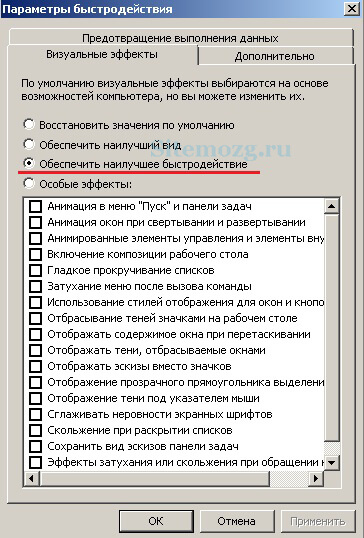
Inmediatamente notarás los cambios. Será un poco inusual, pero la computadora también funcionará más rápido. No cierres esta ventana, la necesitarás más tarde.
Distribución del tiempo de CPU
Esta configuración le permite establecer la prioridad para la asignación de recursos del procesador. En la misma ventana que se muestra en la imagen de arriba, seleccione la pestaña "Avanzado" y establezca prioridad para los programas en lugar de los servicios que se ejecutan en segundo plano:
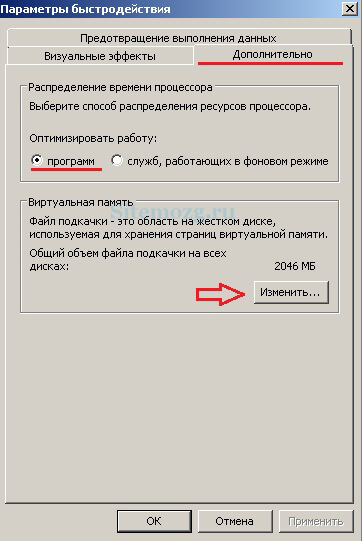
Luego vaya a la ventana de configuración del archivo de paginación.
Configurar el archivo de intercambio
El archivo de paginación se utiliza cuando la computadora no tiene suficiente RAM.
Deje que el sistema elija el tamaño del archivo de paginación. Marque la casilla correspondiente.
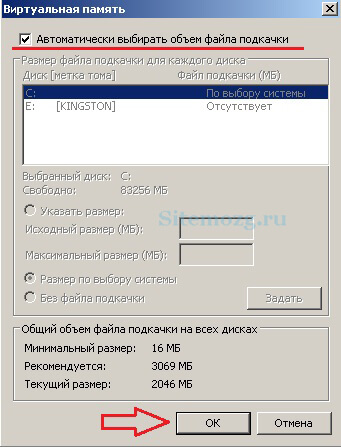
Tiene sentido establecer un valor fijo si el disco es lento y hay poca memoria. En otros casos, los cambios sólo pueden dañar el sistema.
Optimización de escritorio
Para acelerar el tiempo de arranque de su computadora, elimine tantos accesos directos de su escritorio como sea posible. La computadora dedica tiempo a calcularlos. Cuantos menos accesos directos, más rápido se cargará el escritorio cuando enciendas la PC.
Después de esto, debes eliminar la imagen de fondo y el protector de pantalla de tu escritorio. Al arrancar, la computadora no perderá tiempo calculándolos.
Vaya a Inicio >> Panel de control >> Apariencia y en la categoría Pantalla seleccione “Cambiar fondo de escritorio” como en la imagen a continuación:
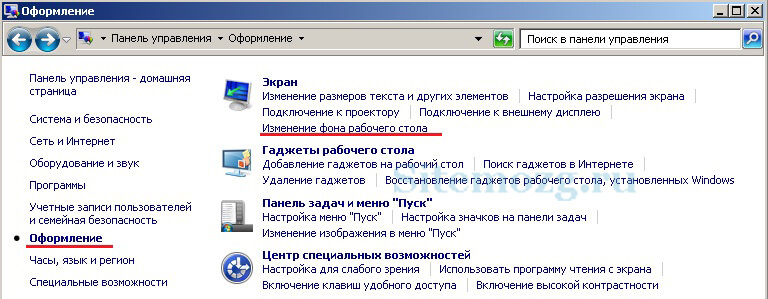
Luego elimine la imagen de fondo y reemplácela con un color sólido. Prefiero el negro porque es el que menos cansa la vista debido a su bajo brillo.
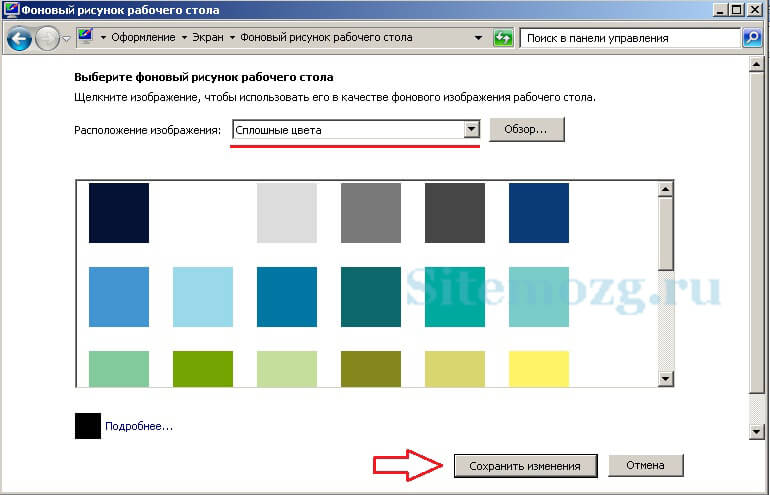
Ahora regrese a "Apariencia" y busque allí la categoría "Gadgets de escritorio" ( No disponible en Windows XP). Y haga clic en la línea para eliminar gadgets. Elimina todos los gadgets que tengas. De hecho, no los necesita; toda la información presentada en ellos ya está en su computadora o en Internet.
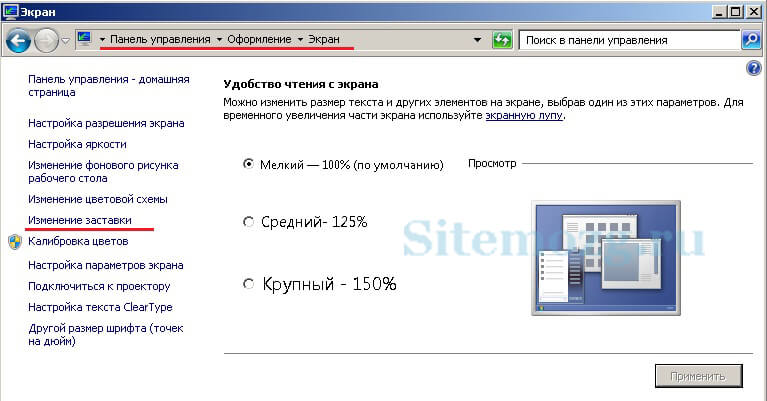
Aparece una ventana en la que puede eliminar el protector de pantalla. Imagen a continuación:
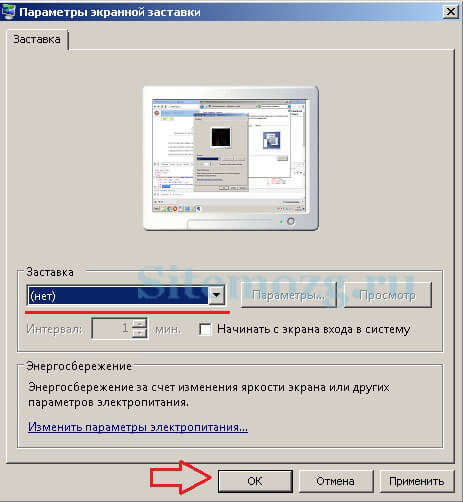
Ha acelerado un poco su computadora y ahora no perderá tanto tiempo cargando accesos directos, protectores de pantalla, fondos de pantalla y widgets de escritorio.
Deshabilitar los sonidos del sistema
Estos son sonidos bien conocidos: doble clic, error, advertencia, inicio de sesión, cierre de sesión y otros. Personalmente, no los necesito en absoluto. La computadora también necesitará tiempo y recursos para reproducir estos sonidos y por eso es mejor apagarlos.
Vaya a Inicio >> Panel de control >> Hardware y sonido y busque "Cambiar sonidos del sistema" como se muestra en la siguiente imagen.
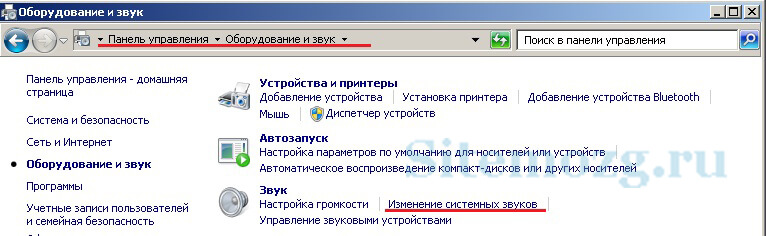
Seleccione el esquema de sonido "Silenciar" y desmarque "Reproducir tono de llamada de inicio de Windows" para confirmar los cambios.
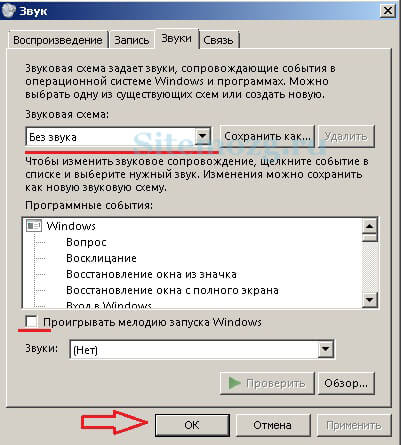
Cambiar la apariencia de las ventanas
Ahora cambia la apariencia de todas las ventanas para que consuman menos recursos del ordenador y funcione más rápido. Para hacer esto, vaya a Panel de control >> Apariencia >> Pantalla >> Cambiar combinación de colores.
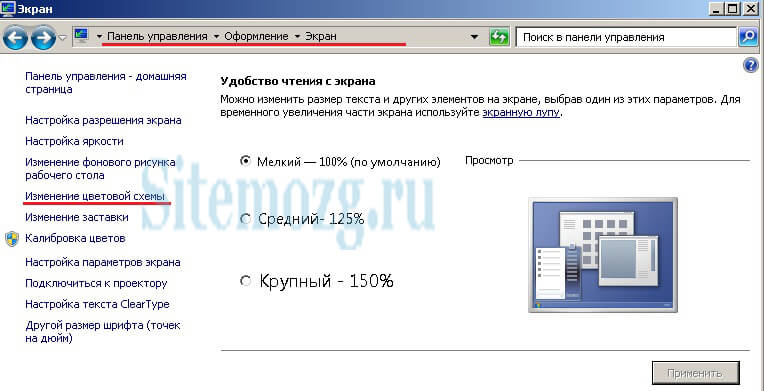
Elige un tema clásico.
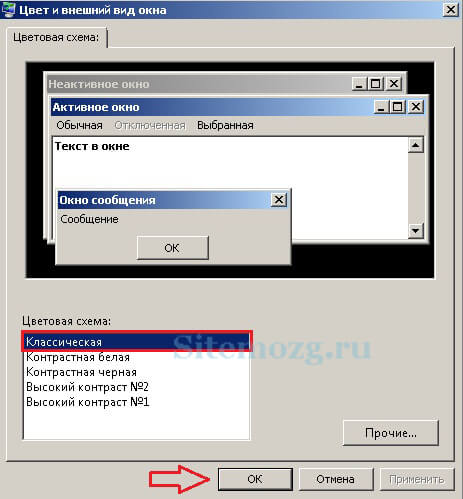
Puede que no te guste la apariencia y será muy inusual. Este tema contiene lo mínimo indispensable.
Deshabilitar la pantalla de inicio de Windows
Presione la tecla de firmar Windows + R. Si no está: vaya a Inicio e ingrese “ejecutar” en la búsqueda para ir a la línea de ejecución. Escribe el comando en él. msconfig y se abrirá la ventana requerida.

Marcar la casilla sin GUI.

Ahora, cuando enciendas tu computadora, verás una pantalla negra en lugar de la barra de carga de Windows. De esta manera puedes acelerar el inicio de la computadora.
No cierre esta ventana y continúe con el siguiente paso.
Desactivar gráficos del cursor
Para aumentar un poco más la velocidad de trabajo, puede desactivar la animación del cursor. Vaya a Inicio >> Panel de control >> Ratón:
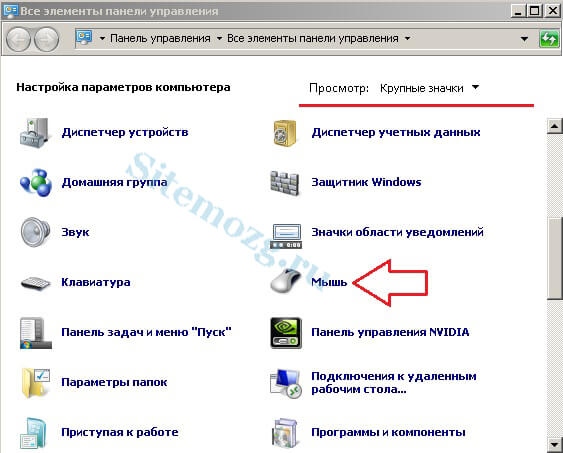
Luego abra la pestaña "Punteros" y elimine el diseño del cursor como se muestra en la imagen a continuación:

Configurando la tarjeta de video
Para desfragmentar necesitarás 1 programa gratuito más de la misma empresa que CCleaner. Descarga Defraggler e instálalo.
Después de iniciar el programa, seleccione el disco y desfragméntelo.
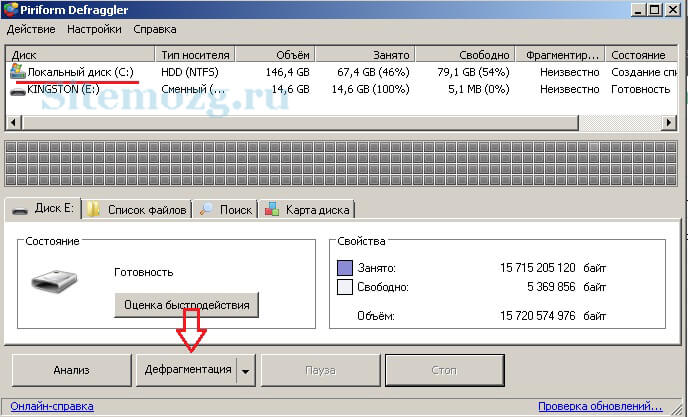
Esto llevará mucho tiempo, pero es muy importante para acelerar su computadora.
Vale la pena señalar que la desfragmentación prolonga el rendimiento de su disco duro.
Realice esta operación con todos sus discos, si hay varios, y luego continúe con el siguiente paso.
Desfragmentación de archivos del sistema.
Ejecute el programa Defraggler y seleccione la desfragmentación única de los archivos del sistema cuando inicie su computadora como se muestra en la siguiente imagen:
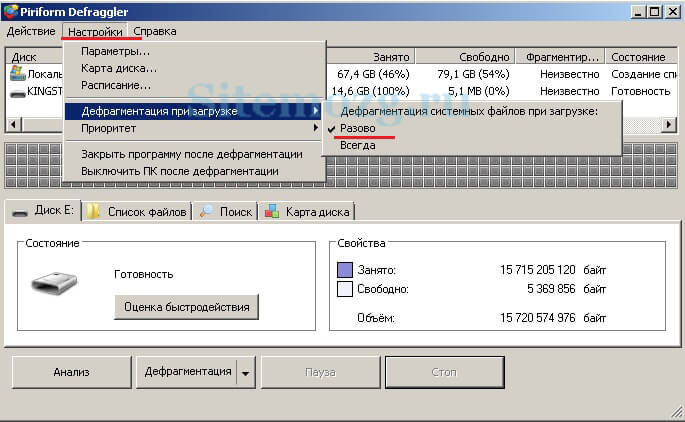
Se realizará la próxima vez que inicie la computadora.
Solución de problemas de registro
Después de completar todos los pasos para acelerar su computadora, tendrá muchos errores en el registro. Para solucionarlos, utilice el programa CClener.
Inicie el programa y seleccione la sección Registro >> Buscar problemas.
Tenga en cuenta que todas las casillas deben estar marcadas.
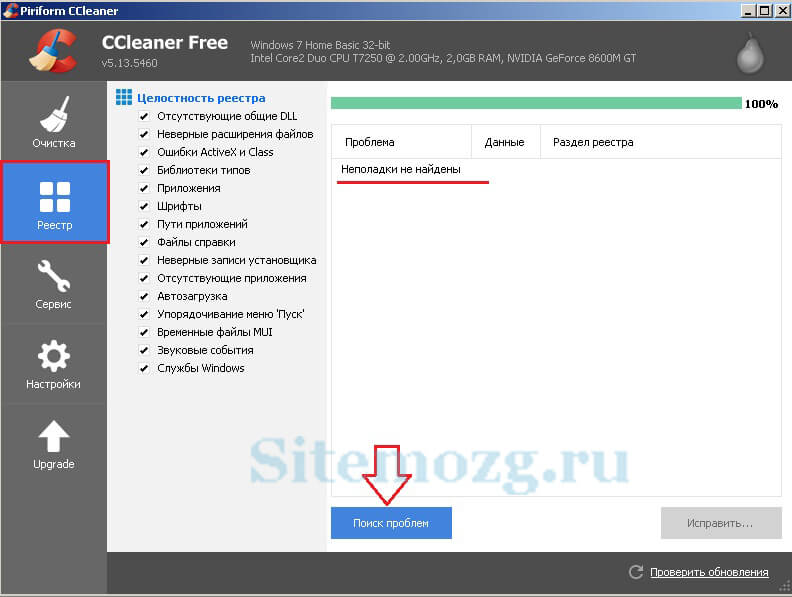
Luego haga clic en Reparar >> Reparar todo. Repita la búsqueda de problemas hasta que no haya ninguno. No es necesario realizar copias del registro. Durante varios años de trabajo, este programa no me estropeó nada y nunca hice copias.
Usando la tecnología ReadyBoost
Esta tecnología no existe en Windows XP. Las versiones posteriores de Windows lo tienen. Esta tecnología le permite acelerar su computadora usando la memoria de una unidad flash.
Todo lo que necesitas hacer es formatear la unidad flash y conectarla a tu computadora. Luego vaya a Mi PC y vaya a las propiedades de su unidad flash.
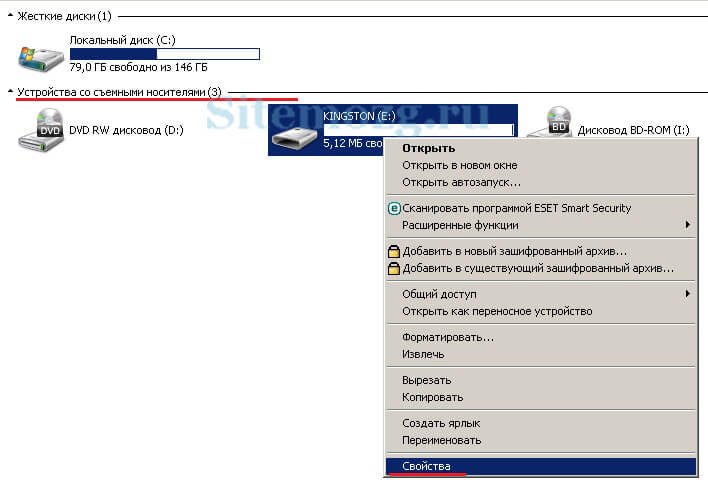
Seleccione la pestaña ReadyBoost y seleccione "Usar este dispositivo" como se muestra en la imagen a continuación.
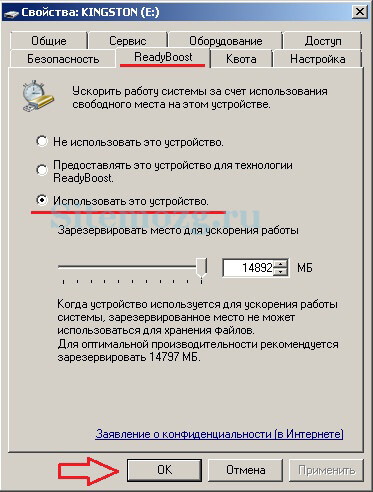
Ahora simplemente no saques tu unidad flash.
Vale la pena señalar que cuando se utiliza esta tecnología, la unidad flash se desgasta y deteriora rápidamente.
Es posible que no todas las unidades flash sean adecuadas; haciendo clic en el enlace podrá familiarizarse con esta tecnología en detalle.
Además si tienes una computadora portátil
Configure su plan de energía para un alto rendimiento. Si siempre utiliza una computadora portátil con el cargador conectado, esto no le impedirá de ninguna manera, sino que solo acelerará su trabajo. Vaya a Inicio y busque "Opciones de energía" como en la imagen a continuación.
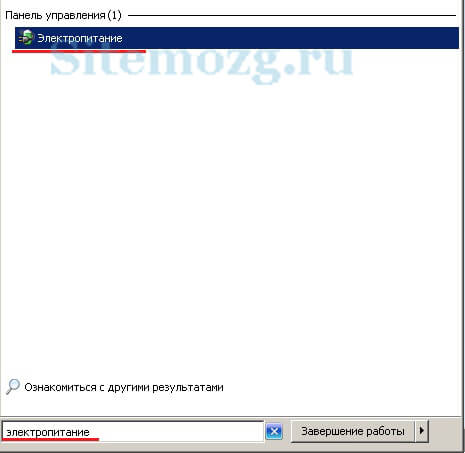
Luego configúrelo en alto rendimiento.
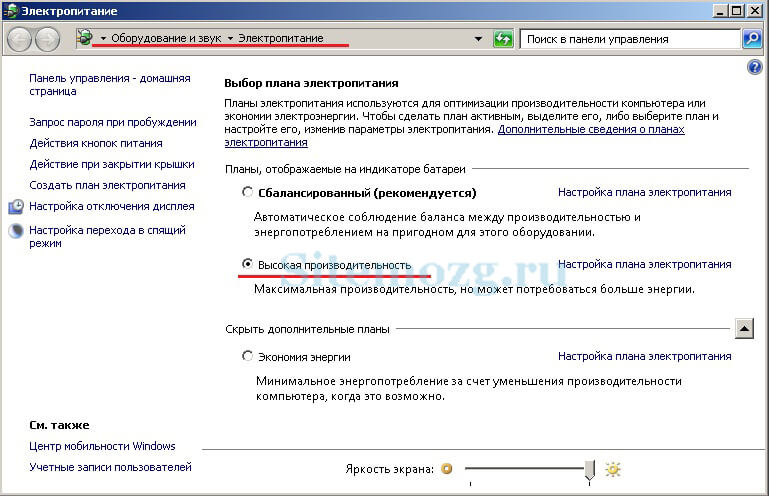
Ahora su computadora funcionará rápidamente. Escribe tus resultados y preguntas en los comentarios. Gracias por su atención.
Vídeo temático
¿Le ayudaron los consejos para acelerar su computadora en este artículo?

